วิธีบันทึกหน้าเว็บเพื่ออ่านภายหลังด้วย Instapaper

Instapaper เป็นเว็บแอปออนไลน์ที่ให้บริการวิธีง่ายๆสำหรับคุณในการบันทึกหน้าอย่างรวดเร็วเพื่อการอ่านในภายหลัง หากคุณเป็นคนที่ชื่นชอบการเพิ่มรายการโปรดลงใน Google Reader หรือ Delicious คุณมีโอกาสที่ Instapaper จะมีประโยชน์มาก
ก่อนอื่นฉันจะแสดงวิธีเริ่มต้นและใช้ Instapaper จากนั้นเราจะดูวิธีการใช้คุณสมบัติบางอย่าง แต่มีประโยชน์
วิธีการตั้งค่า Instapaper สำหรับ 1 คลิกการบันทึกเว็บเพจ
1. เยี่ยมชม http://www.instapaper.com/ - เพื่อใช้งานคุณจะต้อง สมัครสมาชิก บัญชีใหม่
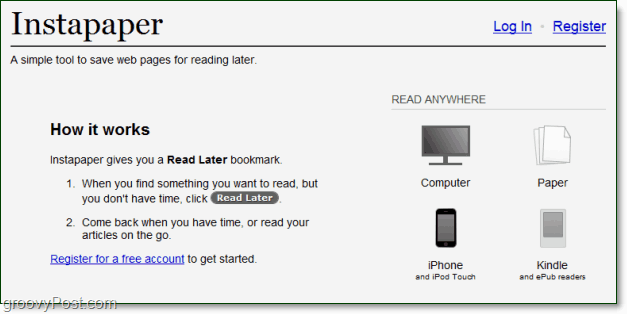
2. การลงทะเบียนสำหรับ Instapaper นั้นง่ายมากเพียงแค่ป้อนชื่อผู้ใช้หรืออีเมลและ คลิก สมัครสมาชิก.
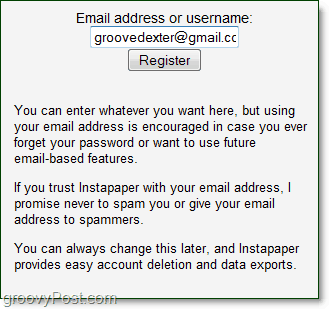
3. หลังจากเข้าสู่ระบบคุณจะอยู่ในหน้ายินดีต้อนรับ ที่นี่ ลาก คน อ่านในภายหลัง ปุ่มถึงแถบบุ๊กมาร์กของคุณ หรือคุณสามารถ คลิกขวา คน อ่านในภายหลัง และเพิ่มบุ๊คมาร์คโดยใช้เมนูบริบท
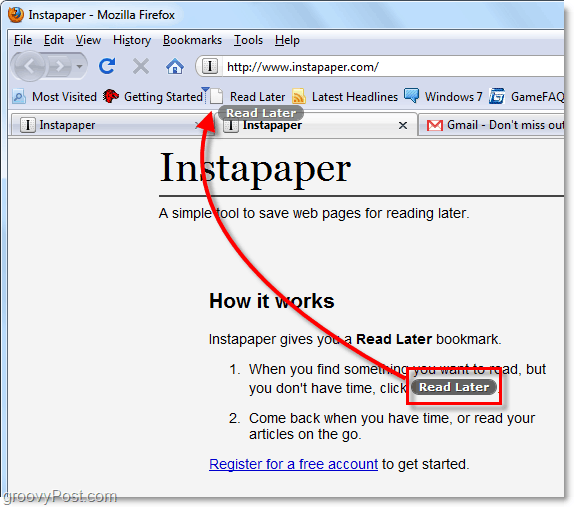
ตอนนี้ Instapaper พร้อมใช้งานในคลิกเดียว!
การใช้ Instapaper เพื่อบันทึกและอ่านเว็บเพจ
เมื่อคุณเรียกดูเว็บไซต์ groovy ที่คุณชื่นชอบสิ่งที่คุณต้องทำเพื่อบันทึกหน้าสำหรับการอ่านในภายหลังคือคลิกที่เว็บไซต์ใหม่ อ่านในภายหลัง คั่นหน้าในเบราว์เซอร์ของคุณ หากใช้งานได้คุณจะเห็นช่อง“ บันทึก” ขนาดเล็กปรากฏขึ้นที่ด้านบนซ้ายของเบราว์เซอร์
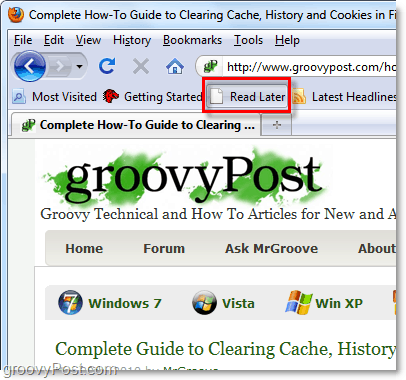
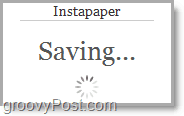
หลังจากบันทึกหน้าได้เพียงพอคุณสามารถดูแบบออฟไลน์หรือบนแพลตฟอร์มอื่น เพียงตรงไปที่ http://www.instapaper.com/u อีกครั้ง หน้าเว็บที่บันทึกไว้จัดเก็บภายใต้ ไม่ได้อ่าน แถบ จากที่นี่คุณสามารถทำสิ่งต่าง ๆ ได้หลายอย่าง
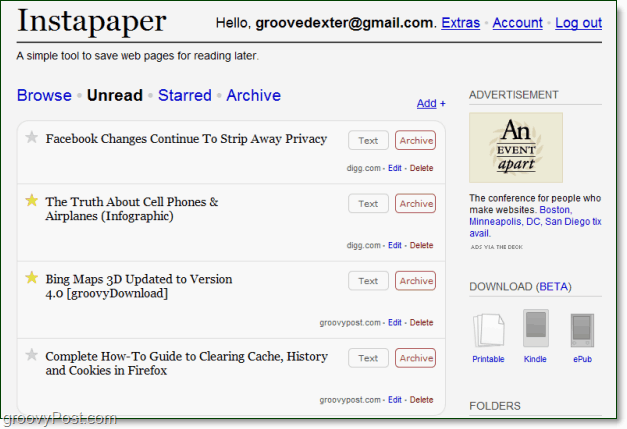
คุณสามารถเลือกคุณสมบัติการดาวน์โหลด (กำลังทดสอบ BETA) เพื่อดาวน์โหลดบทความในหลาย ๆรูปแบบที่แตกต่าง น่าเสียดายที่พวกเขาไม่ได้ปรับปรุงฟีเจอร์การดาวน์โหลดให้สมบูรณ์และมันก็ใช้ได้กับเว็บไซต์บางแห่งเท่านั้นสำหรับฉัน แต่มันเป็นการเริ่มต้นที่ดีสำหรับความคิดที่ดี!
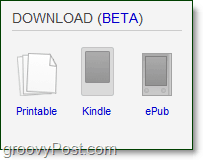
คุณสามารถใช้ ข้อความ ปุ่มเพื่อตัดภาพออกจากหน้าเว็บใด ๆ กระบวนการนี้ไม่เพียง แต่ทำให้การโหลดหน้าเว็บเป็นไปอย่างรวดเร็ว แต่ยังช่วยให้สามารถบันทึกหน้าทั้งหมดได้อย่างง่ายดาย
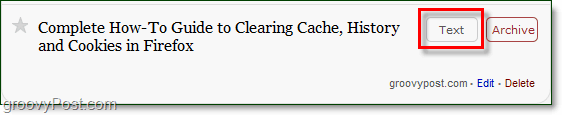
เมื่อมือถือคุณสามารถใช้ Instapaperแอพ iPhone เพื่อดูหน้าที่บันทึกไว้ในรูปแบบข้อความที่ปรับให้เหมาะสม เมื่อเพิ่มแล้ว iPhone ของคุณจะดาวน์โหลดรุ่นข้อความอย่างเดียวของแต่ละหน้าโดยอัตโนมัติและบันทึกไว้ใน iPhone ของคุณในกรณีที่คุณเสียบริการ
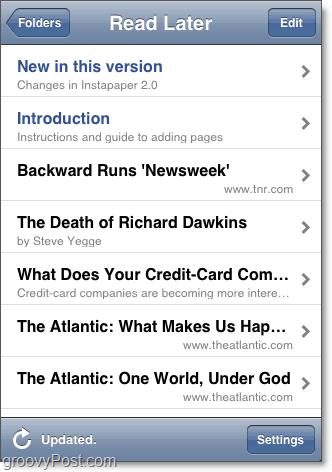
ข่าวดีสุดท้ายสุดท้าย Instapaper เข้ากันได้กับ Google Reader! ความเข้ากันได้นี้หมายความว่าคุณสามารถใช้คุณสมบัติบุ๊คมาร์คขณะเรียกดูหรือใช้ ส่งถึง เพื่อเพิ่มบทความลงในบัญชี Instapaper ของคุณโดยตรง
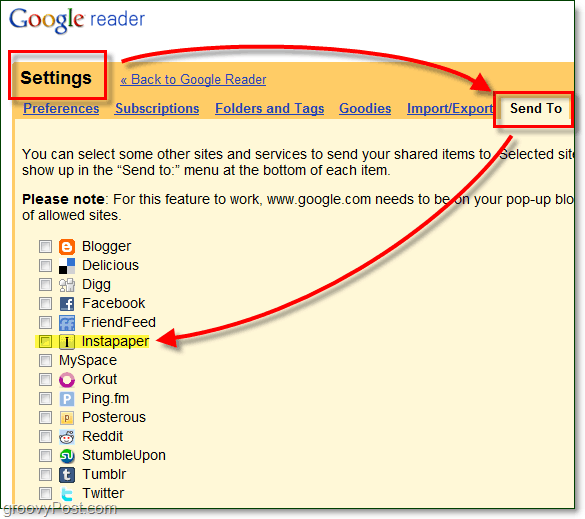











ทิ้งข้อความไว้